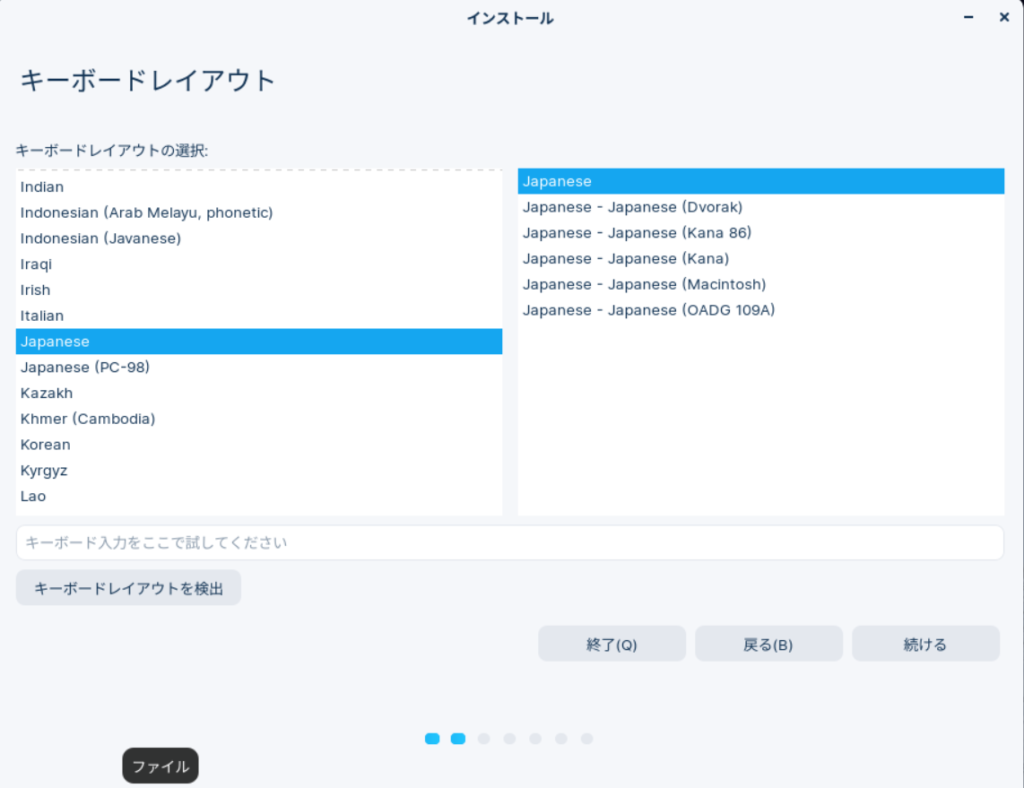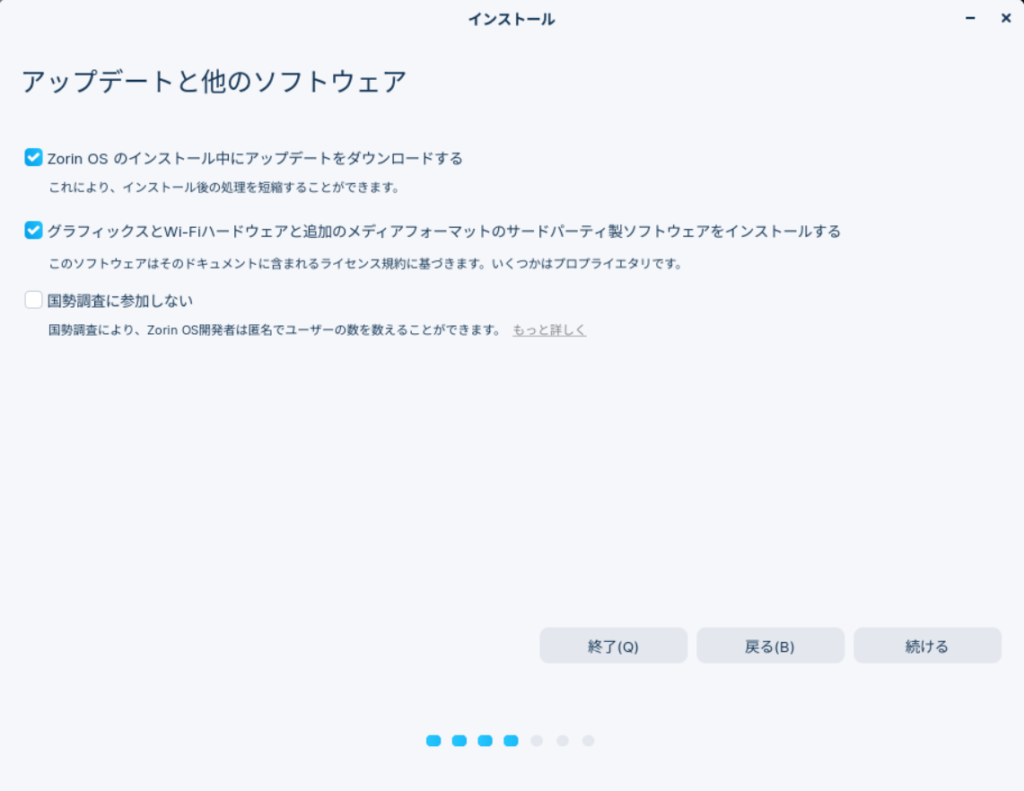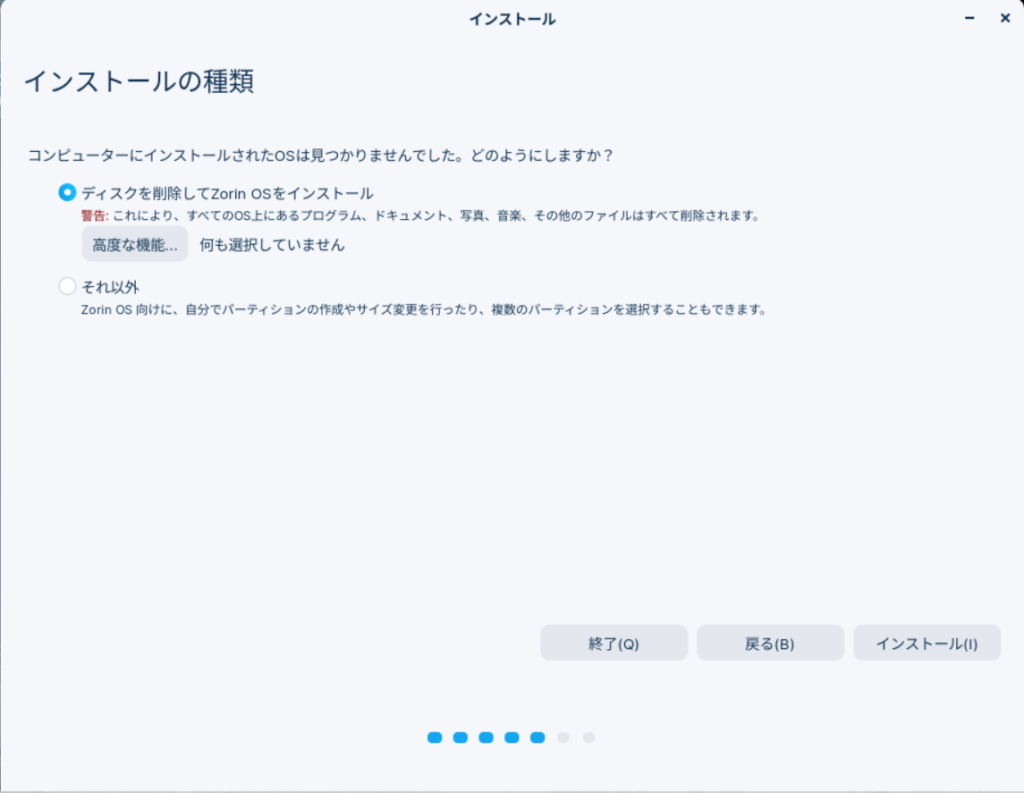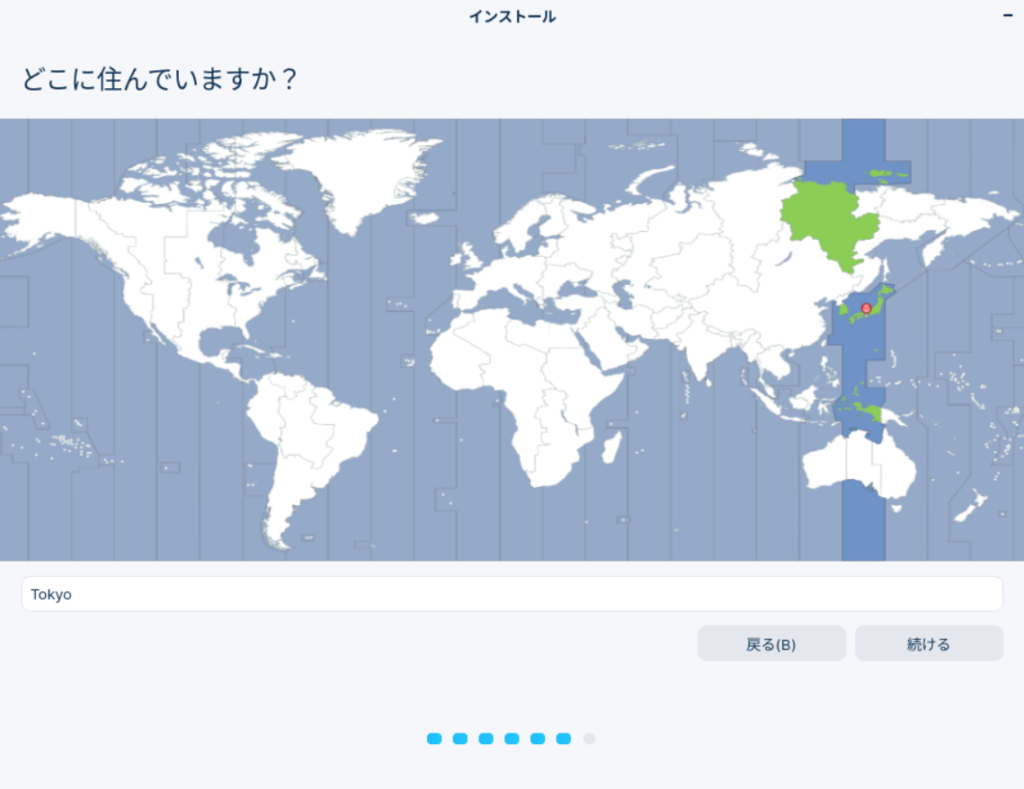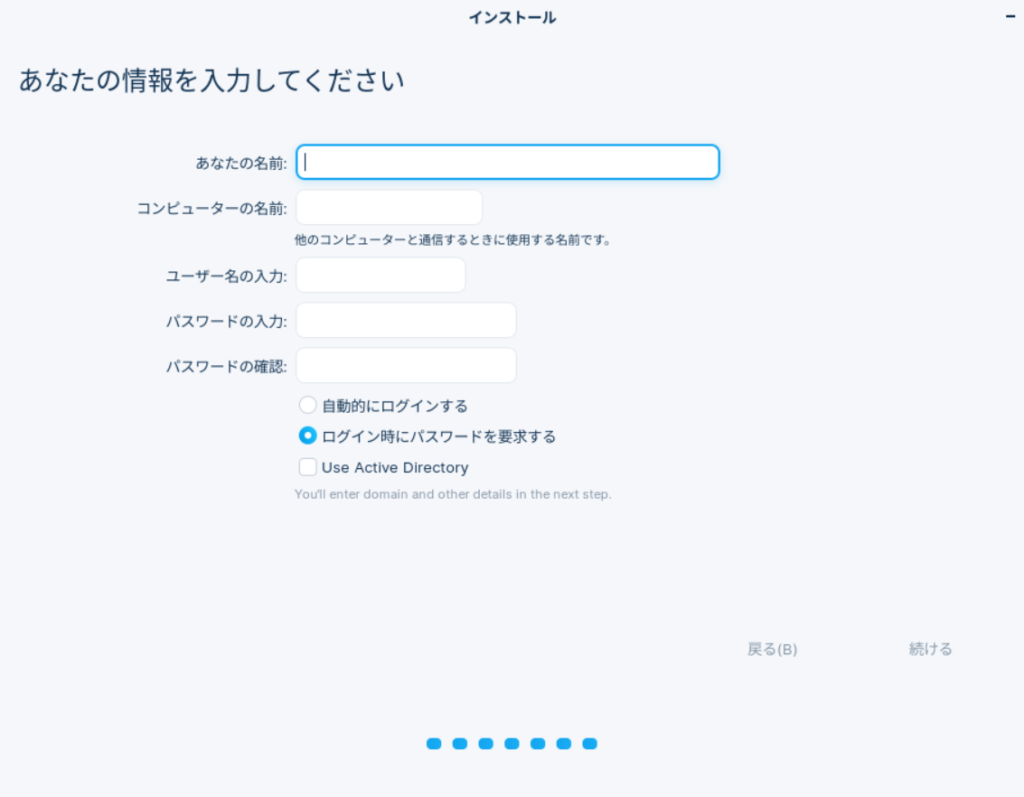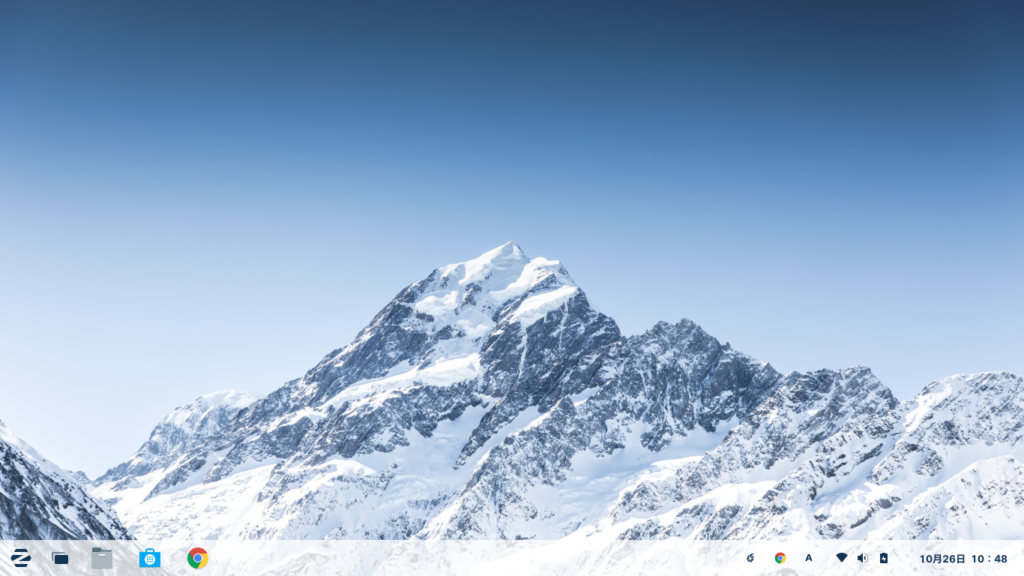
古いPCにZorin OS 16 Coreをインストールしてみました。
10年以上前の製造のAspire 5742で、ハードディスクをSSDに換装し、バッテリーも買い替えました。(こんなPCにお金かけるのもなんですが)そこで、新しくZorin OS 15.3に替えて、Zorin OS 16 Coreをインストールすることにしました。本当は15.3から16に直接アップグレードする方法が提供されるまで待つつもりでしたが、SSDを入れることにしたのでインストールすることにしました。
Aspire 5742
Intel Core i5 CPU M 480 2.67GHz 4コア
メモリ 8GB
ストレージは500GBSSDに変えました。
Zorin OS 16 CoreのISOイメージをダウンロードする
こちらからZorin OS 16のISOイメージファイルをダウンロードします。
USBメモリにISOイメージを書き込む
USBメモリにダウンロードしたISOイメージを書き込みます。
今回はZorin OS 16のインストールガイドに載っているbalenaEtcherを使いました。
こちらからダウンロードできます。
USBメモリをインストールするPCに挿し、PCを起動する
インストール先のPCのBIOSまたはUEFIの設定を、USBメモリから起動する設定にして起動します。
インストール
起動すると、「Try or Install」などのメニューが出ますので、とりあえずTry or Installを選びます。
なにやらUSBメモリのチェックが始まりました。
チェックが終了するとZorin OS 16が立ち上がり、「Try Zorin OS」か「Install Zorin OS」を選べます。
一旦「Try Zorin OS」を選びました。
Wi-Fiの接続設定や画面の明るさ、インストールの途中でロック画面にならないよう設定したりしました。
そして、左上の「Install Zorin OS 16」のアイコンをダブルクリックします。
日本語を選択します。
キーボードレイアウトは左も右も「Japanese」にしておきます。
「アップデートと他のソフトウェア」はそのままで続けるボタンを押します。
「インストールの種類」は今回はまっさらのSSDにインストールするので、「ディスクを削除してZorin OSをインストールする」ですすめます。
時間は「Tokyo」で、次の画面でコンピュータ名、ユーザー名、パスワードなどを入力して続けると、インストールが始まります。
SSDにしたせいか、インストールが少し早く終わりました。再起動を求められるので、再起動します。インストール用USBメモリを外すよう指示が出るので、外してからEnterを押します。
再起動したらまずスタートボタンから「システムツール」の「ソフトウェアの更新」で、アップデートをしておきます。
デスクトップはこんな感じです。
15.3 Coreと同じくらい軽量です。
日本語入力はタスクバーのAと書いてある所をクリックし、「日本語(Mozc)」にマークを入れると、全角半角キーで切り替えができるようになります。
見た目はスタートボタンから「Zorin Appearance」で調整できます。「インターフェース」からタスクバーの高さを低くしたり、「ゼリーモード」をONにすると、ウィンドウを左右に移動させた時にゆらゆらとします。面白い機能ですが、私のPCでは負担がかかりそうなのでOFFにしました。
15.3 Coreもだんだん重くなってきていたので16は無理かなと思っていましたが、なんとか使えそうです。SSDにした割には起動が少し遅い気もしますが、使用に問題はなさそうです。
以上でインストールは終了です。
インストールしたあといれておくといいおすすめソフトは下の記事を読んでみてください。
ほかのPCとのファイル共有は15.3と同じようなやり方でできます。下記を参照してください。
ApacheをインストールしてWordpressのローカル環境を作るには以下の記事を参考にしてください。
OpenLitespeedをインストールしてWordpressのローカル環境を作るのも同様に下記を参照してください。
OpenlitespeedをインストールしたあとphpMyAdminをインストールする方法は下の記事を読んでみてください。
まとめ
Zorin OS 16 Coreのインストールは、まずZorin OSのサイトからISOイメージをダウンロードし、次にUSBメモリを用意し、ISOイメージを書き込むアプリをダウンロードして書き込みます。インストールするPCでUSBメモリから起動するよう設定し、起動します。インストールするには「Install Zorin OS 16」アイコンをダブルクリックし、言語、インストールの種類、コンピュータ名、ユーザー名、パスワードなどを入力してインストールします。終わったら再起動し、アップデートなどをします。
よろしければ応援お願いします